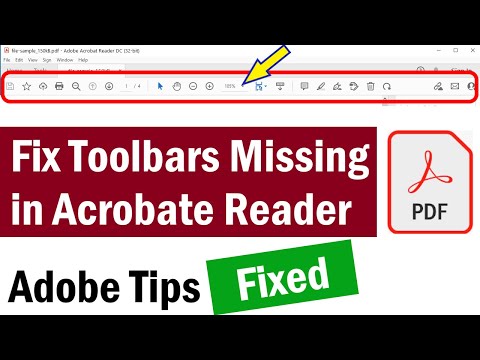Tarp daugelio puikių „Adobe Acrobat“funkcijų ir funkcijų ji taip pat leidžia pasukti PDF dokumento puslapius. Tam tereikia kelių paspaudimų ir jis pasiekiamas visose naujausiose „Acrobat“versijose. Mes jums parodysime, kaip.
Žingsniai

Žingsnis 1. Atidarykite dialogo langą Pasukti puslapius
Naudokite vieną iš šių metodų:
- Meniu Įrankiai pasirinkite Puslapiai, tada pasukite.
- Naršymo srities skydelio Puslapio miniatiūros meniu Parinktys pasirinkite Pasukti puslapius.

Žingsnis 2. Nustatykite sukimosi kryptį
Pasirinkite sukimosi skaičių ir kryptį: 90 laipsnių prieš laikrodžio rodyklę, 90 laipsnių pagal laikrodžio rodyklę arba 180 laipsnių.

Žingsnis 3. Nurodykite puslapių diapazoną
Puslapiuose nustatykite, ar norite, kad visi puslapiai, puslapių pasirinkimas ar puslapių diapazonas būtų pasukti.

Žingsnis 4. Nurodykite puslapių numerius
Meniu „Pasukti“nurodykite lyginius puslapius, nelyginius puslapius arba abu ir pasirinkite pasukamų puslapių orientaciją.
Pastaba: šie nustatymai yra svarbūs, kad būtų galima pasukti bet kurį dokumento puslapį, nepriklausomai nuo jo puslapio numerio ar orientacijos. Pavyzdžiui, jei pasirinkote Portreto puslapiai nuo antrojo Pasukti sąrašą, o jei pasirinktas puslapis yra kraštovaizdžio puslapis, pasirinktas puslapis nebus pasuktas.

5 veiksmas. Spustelėkite Gerai. Pasirinkti puslapiai pasukami nurodyta kryptimi
1 metodas iš 2: spartieji klavišai

1 veiksmas. Laikykite nuspaudę „Ctrl“+⇧ „Shift“ ir paspauskite - pasukti puslapį į kairę, kol puslapis bus nukreiptas teisingai.

2 veiksmas. Laikykite nuspaudę „Ctrl“+⇧ „Shift“ ir paspauskite + pasukti puslapį į dešinę, kol puslapis bus nukreiptas teisingai.
2 metodas iš 2: su „PDF Shaper Professional“

Žingsnis 1. Pasirinkite Pasukti puslapius

Žingsnis 2. Norėdami pridėti failą, pasirinkite Pridėti

Žingsnis 3. Pasirinkite Parinktys, kad pažymėtumėte, kuriuos puslapius norite pasukti
Vaizdo įrašas - naudojant šią paslaugą kai kuri informacija gali būti bendrinama su „YouTube“

Patarimai
- Norėdami laikinai pakeisti puslapio vaizdą, pasirinkite Rodinys> Pasukti vaizdą> Pagal laikrodžio rodyklę arba prieš laikrodžio rodyklę. Kitą kartą atidarius PDF failą, atkuriama pradinė puslapio orientacija.
- Supraskite, kad naudojant sparčiuosius klavišus orientacija pasikeis tik 90 laipsnių vienetais.